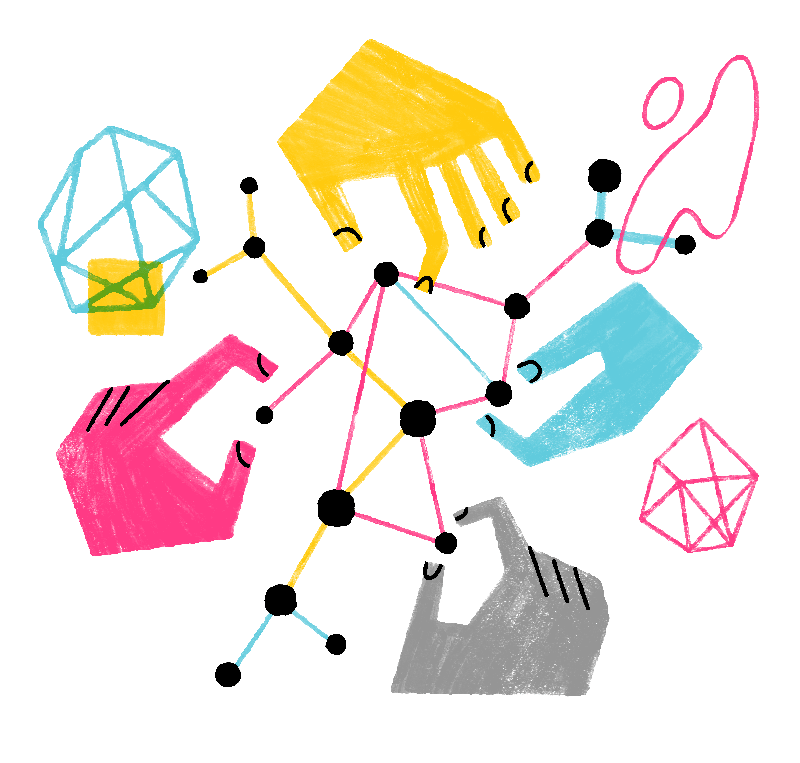A kiegészítők olyan kis alkalmazások, amelyek új funkciót adnak a Firefoxhoz. Letölthető alkalmazás, amely árakat hasonlít össze, megnézi az időjárást, megváltoztatja a Firefox megjelenését, zenét lehet hallgatni vele a böngészőben vagy akár frissíti a Facebook-profilját. Ez a leírás bemutatja a kiegészítők típusait, valamint azok keresését és telepítését.
Tartalomjegyzék
Milyen típusú kiegészítőket lehet telepíteni?
Ezeket az általános típusú kiegészítőket lehet telepíteni:
- Kiterjesztések
A kiterjesztések új funkciókkal bővítik a Firefoxot, vagy módosítják a meglévőket. Vannak olyan kiterjesztések, amelyek lehetővé teszik a hirdetések blokkolását, videók letöltését webhelyekről, a Firefox integrálását olyan webhelyekkel, mint a Facebook vagy a Twitter, a nyelvhelyesség és helyesírás ellenőrzését stb. A közösség által létrehozott kiterjesztések megtalálhatók a addons.mozilla.org oldalon. - Témák
A témák megváltoztatják a Firefox vizuális megjelenését azáltal, hogy egyéni háttérképet állítanak be a böngésző fejlécében, valamint módosítják a lapsávon, a címsoron, a menükben stb. használt színeket. A Firefox tartalmaz beépített témákat, a közösség által létrehozott további témák pedig megtalálhatók a addons.mozilla.org oldalon. A beépített témákkal kapcsolatos további információ a Built-in themes in Firefox - alternative to complete themes leírásban olvasható. - Beépülő modulok
A Firefox automatikusan letölti és telepíti a Google Widevine CDM-et a Digitális jogkezelés (DRM) által védett tartalom megtekintéséhez és egy OpenH264 plugint a videohívásokhoz. - Szótárak
A Firefox ellenőrizheti a helyesírást, de licencelési okokból nem minden területi beállításhoz tartozik telepített szótár. Megkeresheti és telepítheti a megfelelő nyelvi szótárakat (pl. a magyar helyesírási szótárat). - Nyelvi csomagok
A nyelvi csomagok megváltoztatják a Firefox felhasználói felületének nyelvét. Nyelveket válthat a Firefox beállítások menüjében, a közösség által létrehozott nyelvi csomagok pedig megtalálhatók a addons.mozilla.org oldalon. - Keresőmotorok
A Firefoxhoz már számos keresőmotor telepítve van. Ezeket elérheti a Keresősávból (ha engedélyezve van) vagy közvetlenül a címsorból. További keresőszolgáltatás telepítése is lehetséges közvetlenül a weboldalakról vagy az addons.mozilla.org oldalon keresztül.
Telepített kiegészítők megtekintése és keresése
A legtöbb kiegészítőtípus közvetlenül a Firefox Kiegészítőkezelőjéből kezelhető. A Kiegészítőkezelő elérése:
- Kattintson a menü gombra
 , és válassza az lehetőséget. Ekkor megnyílik a Kiegészítőkezelő lap.
, és válassza az lehetőséget. Ekkor megnyílik a Kiegészítőkezelő lap.
- Válassza ki azt a panelt, amelyik típusú kiegészítőt szeretne megtekinteni vagy kezelni, például az vagy panelt.
A keresőszolgáltatások megtekinthetők és beállíthatok a Keresés panelen Firefox BeállításokBeállításokBeállítások részében.
A bővítmények letiltásáról vagy eltávolításáról tekintse meg a Kiegészítők letiltása és törlése leírást.
Hogyan lehet megtalálni és telepíteni a kiegészítőket?
Itt egy áttekintő a kezdéshez:
- A Firefox személyre szabott ajánlásokat kínálhat. Kattintson a
 gombra, majd a menüpontra, és válassza a panelt.
gombra, majd a menüpontra, és válassza a panelt.
- Egy javasolt bővítmény telepítéséhez kattintson a kék vagy a gombra a kiegészítő típusától függően.
Az ajánlott kiegészítők listájának alsó részén egy gomb is található. Erre kattintva az addons.mozilla.org weboldalra kerül, ahol további kiegészítőket találhat.
 segítségével. Válassza ki a menüpontot, majd válassza ki a fájlt.
segítségével. Válassza ki a menüpontot, majd válassza ki a fájlt.Miután egy kiegészítő települt, rögzítheti annak ikonját az eszköztárra a könnyű hozzáférés érdekében. Ezzel kapcsolatos további információ a Manage your extensions using the extensions button in the toolbar leírásban található.
Kiegészítők hibaelhárítása
A kiterjesztések, bővítmények vagy témák hibakeresésével kapcsolatos információ az alábbi leírásokban olvasható.
Kiegészítők telepítésével és eltávolításával kapcsolatos problémák
Kiegészítők által okozott problémák
- Általános Firefox problémák megoldása kiterjesztések, témák és a hardvergyorsítás problémáinak megoldásával
- Rosszindulatú programok által okozott problémák hibakeresése
- Keresősáv eltávolítása, amely átvette az irányítást az Firefox böngésző vagy kezdőoldala fölött
- Firefox frissítésekor letiltott kiegészítő újraengedélyezése
- Blokklistára kerülnek azok a kiegészítők, amelyek stabilitási és biztonsági problémát okoznak
- Aláírt kiegészítők